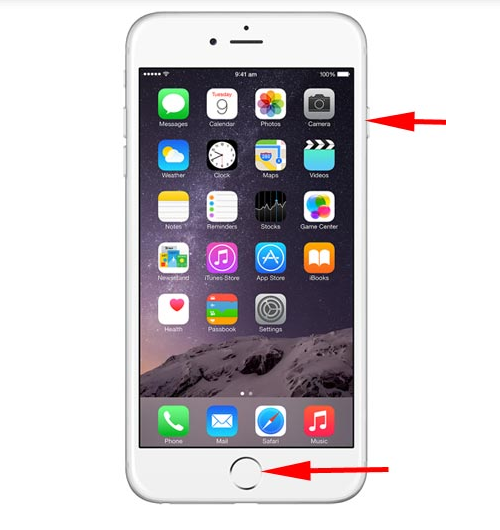Kako filtrirati e-pošto v Gmailu
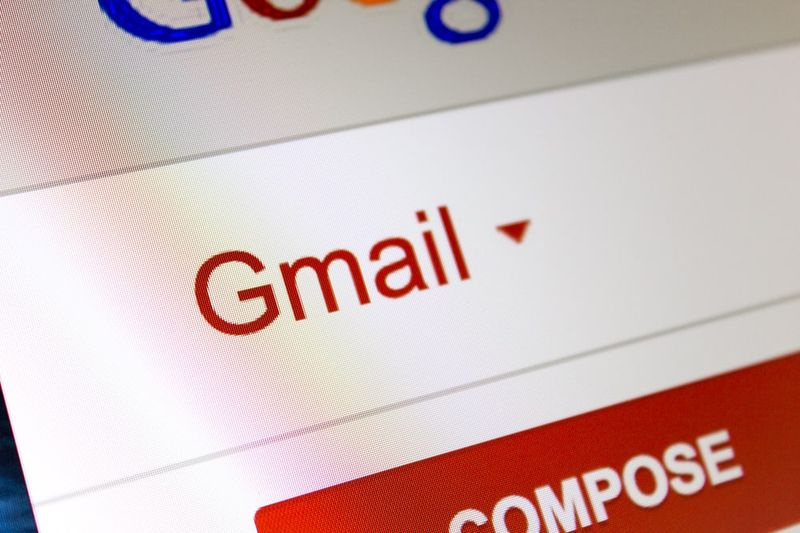
V tem območju S vas Victor nauči, kako filtrirati e-pošto v Gmailu. Vodnik zajema korake za filtriranje e-pošte v Gmailu glede velikosti, pošiljatelja, datuma ali priloge.
Razširite Prebrskaj spodnje teme objav, da pojdite naravnost na temo.
Brskajte po temah objav
- Kako filtrirati e-pošto v Gmailu po velikosti
- Kako filtrirati e-pošto v Gmailu po pošiljatelju in datumu
Kako filtrirati e-pošto v Gmailu po velikosti
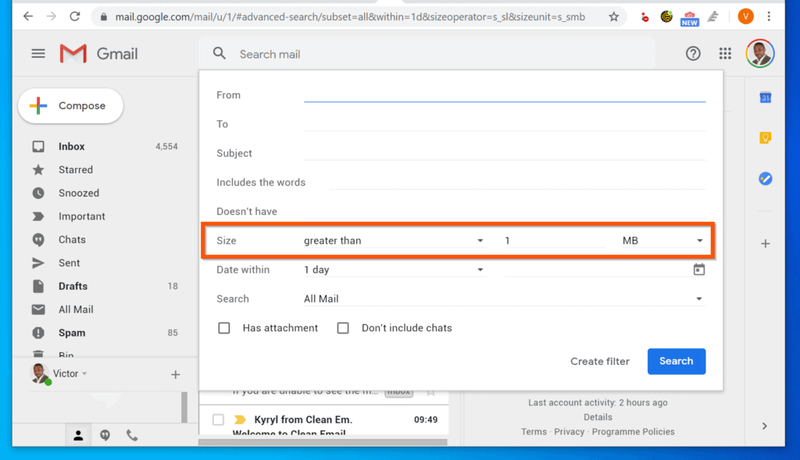
- Odprto gmail.com iz brskalnika na vašem PC ali Mac. Če se še niste prijavili, se prijavite s svojim Gmail uporabniškim imenom in geslom.
- Na desni strani iskalnega polja kliknite spustni meni za iskanje.
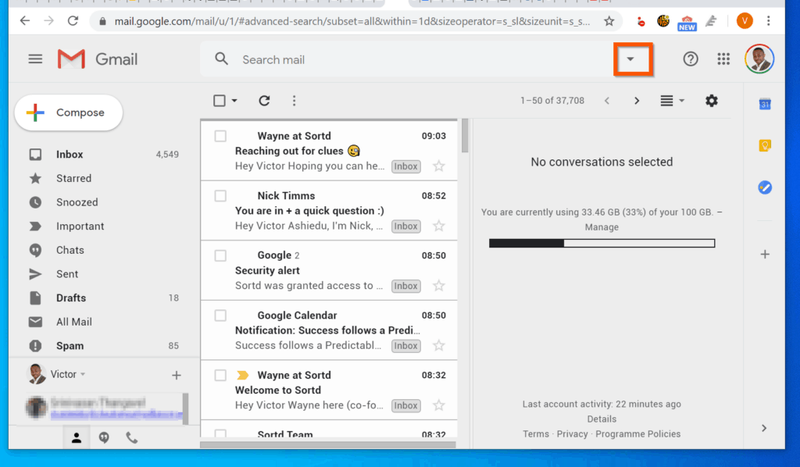
- Ko se odpre filter za napredno iskanje, vnesite kriterije filtra in kliknite Ustvari filter – ta gumb ne bo aktiven, dokler ne vnesete vsaj 1 iskalnega kriterija.
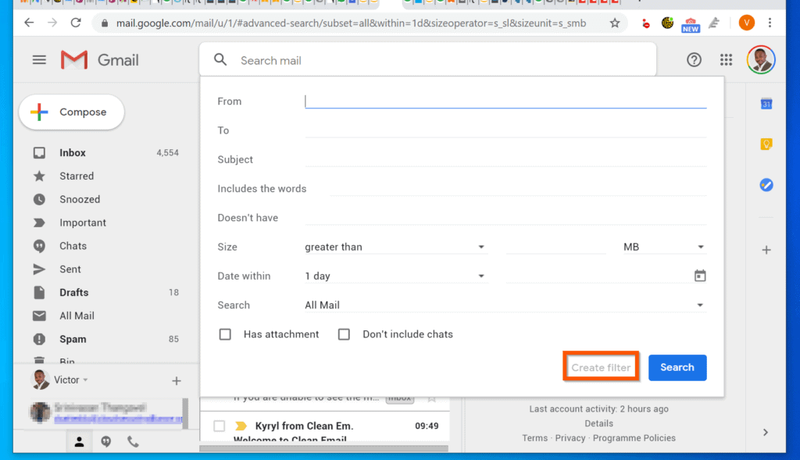
- V tem primeru želim ustvariti filter za iskanje vseh e-poštnih sporočil z velikostjo 1 MB in več. Da bi to dosegel, bom uporabil Velikost filter.
- The večji kot možnost je privzeto izbrana. Zraven večji kot , vnesite velikost v MB . Na koncu v spodnjem desnem kotu filtra za napredno iskanje kliknite Ustvari filter .
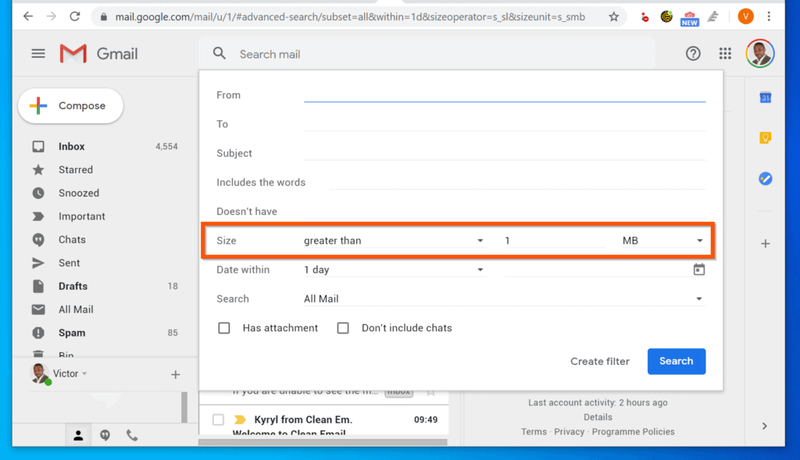
- Nato na zaslonu z možnostmi pravil filtra izberite dejanja filtra. V tem primeru želim vsakemu e-poštnemu sporočilu, ki je večje od 1 MB, dodati posebno oznako. Če želite to narediti, bom preveril Uporabite potrditveno polje oznake. Nato kliknite na Izberite oznako spustni meni.
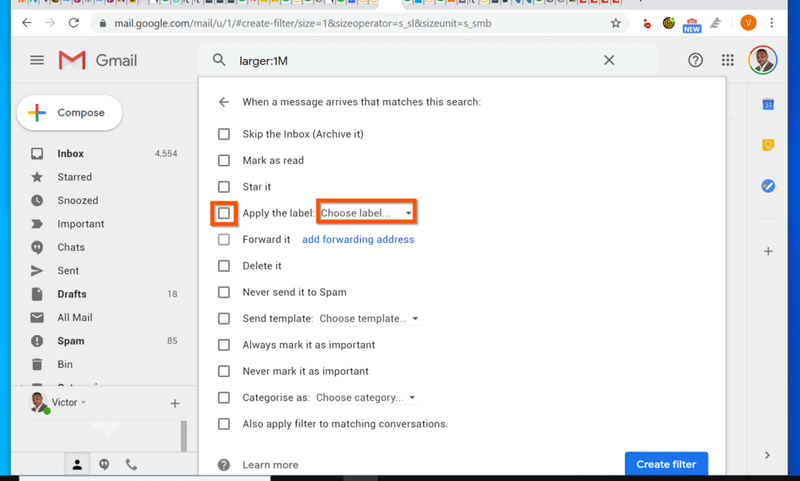
- Če oznaka obstaja, jo izberite s seznama. Sicer pa na Izberite oznako možnosti, izberite Nova oznaka . Nato v pojavnem oknu Nova oznaka kliknite Ustvari . Vrnjeni boste na zaslon Ustvari filter.
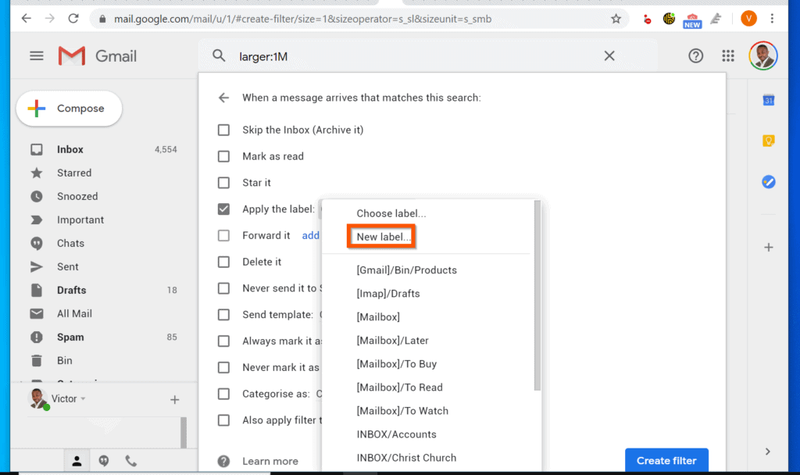
- Če želite filtrirati e-pošto v Gmailu po velikosti, kliknite v spodnjem desnem kotu zaslona Ustvari filter .
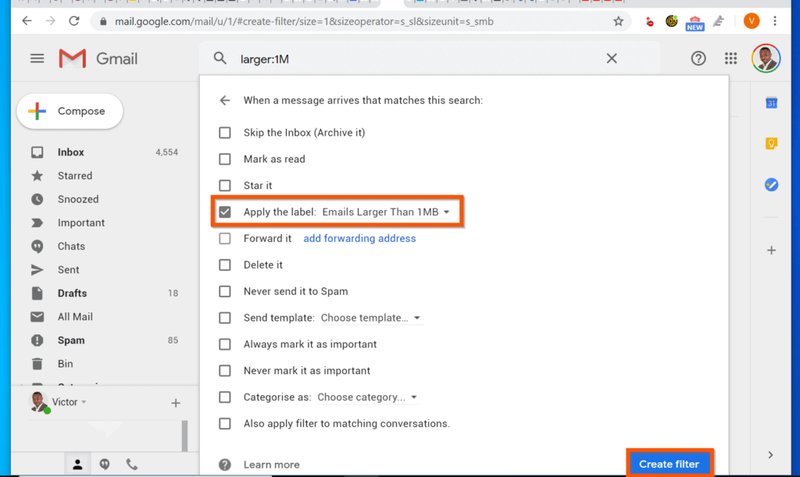
- Ustvarjen bo filter in v tem primeru bo ustvarjena tudi oznaka. Če želite prikazati e-poštna sporočila v oznaki, kliknite oznako v levem podoknu. Od trenutka, ko ustvarite filter, bo pravilo veljalo za vsa poslana e-poštna sporočila, ki izpolnjujejo merila filtra velikosti.
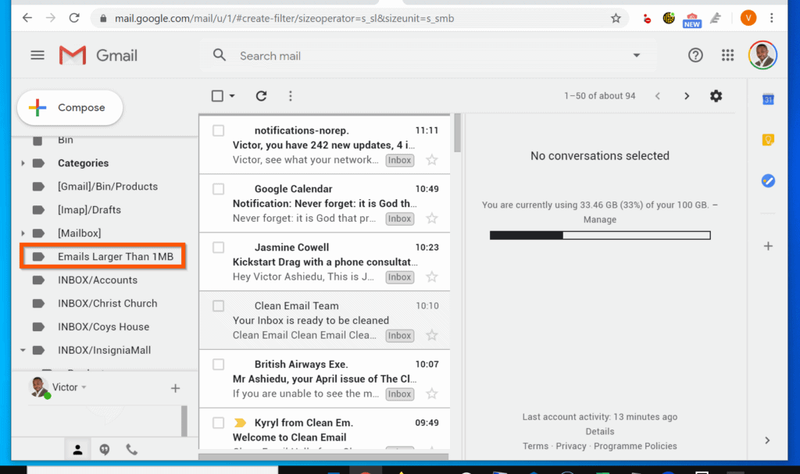
Kako filtrirati e-pošto v Gmailu po pošiljatelju in datumu
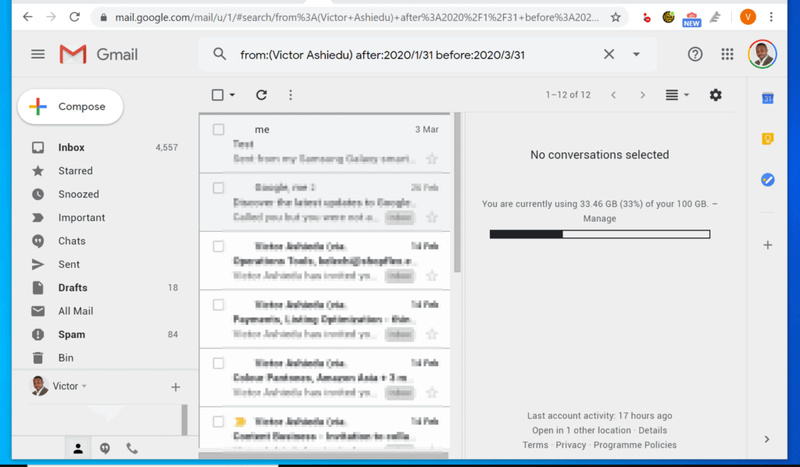
Gmailova sporočila lahko tudi filtrirate po datumu. Tukaj so koraki…
- V iskalno polje vnesite filter za napredno iskanje, kot je spodnji, in pritisnite enter.
- Na primer, da ustvarite filter, ki vrača poslana e-poštna sporočila Victorja Ashieduja po 31. januarja 2020 vendar prej 31. marca 2020 bom uporabil ta iskalni kriterij in pritisnil enter.
- Ko vnesete iskalna merila in pritisnete enter, bo Gmail prikazal e-poštna sporočila, ki ustrezajo določenim iskalnim kriterijem.
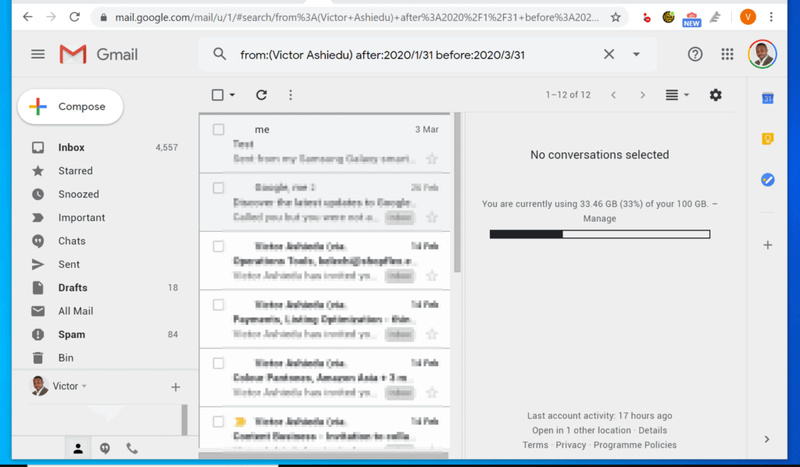 Uporabite lahko tudi korake, opisane v razdelkih 1 in 2 zgoraj, za filtriranje e-pošte v Gmailu po prilogah. Poleg tega lahko za filtriranje uporabite enaka načela, ki so že obravnavana, tako da združite različne iskalne filtre. Če želite prebrati več o vseh operaterjih filtriranja iskanja v Gmailu, kliknite to povezavo – Operaterji iskanja, ki jih lahko uporabljate z Gmailom (povezava se odpre v novem zavihku brskalnika).
Uporabite lahko tudi korake, opisane v razdelkih 1 in 2 zgoraj, za filtriranje e-pošte v Gmailu po prilogah. Poleg tega lahko za filtriranje uporabite enaka načela, ki so že obravnavana, tako da združite različne iskalne filtre. Če želite prebrati več o vseh operaterjih filtriranja iskanja v Gmailu, kliknite to povezavo – Operaterji iskanja, ki jih lahko uporabljate z Gmailom (povezava se odpre v novem zavihku brskalnika).Za filtriranje e-pošte v Gmailu lahko uporabite metode, ki jih pokriva to območje S! Upam, da vam je ta S Zone pomagala. Če se vam zdi v pomoč, vljudno glasujte da na spodnje vprašanje Ali je bila ta objava koristna.
Lahko pa postavite vprašanje, pustite komentar ali pošljete povratne informacije z obrazcem za pustite odgovor, ki ga najdete na koncu te strani.
Nazadnje, za več e-poštnih sporočil in produktivnost S Zones obiščite našo stran E-pošta in produktivnost. Morda vam bo v veliko pomoč tudi naša stran Delo od doma.